UiPservice » [:ru]Советы[:ua]Поради[:] » Как установить iOS 13 и зачем это нужно. Обзор самых крутых функций прошивки
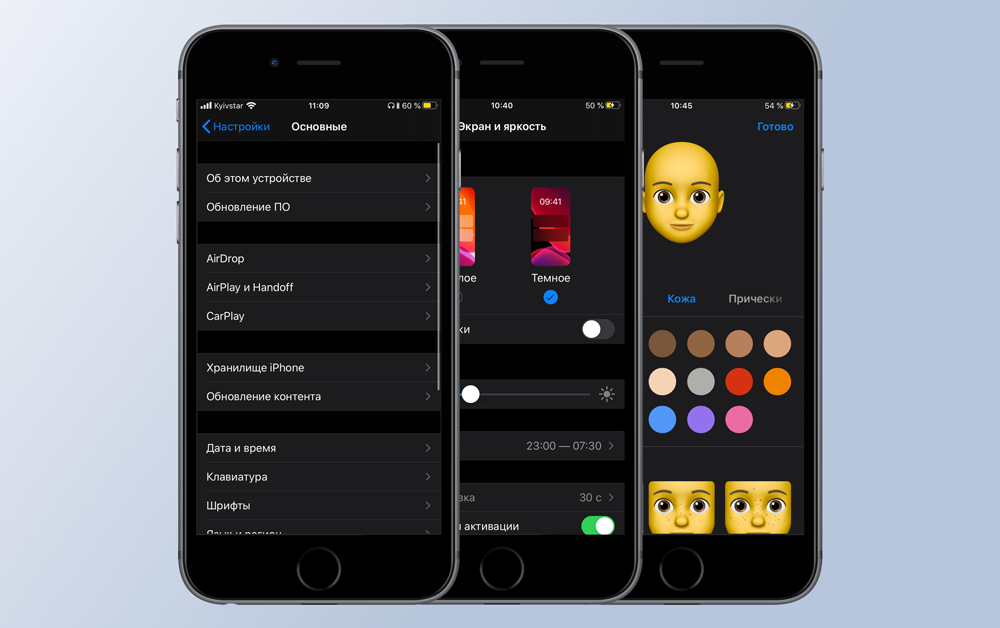
iOS 13 — последняя на сегодня версия операционной системы для iPhone и iPod touch. Официальный релиз прошивки состоялся 19 сентября. Согласно данным Apple, iOS 13 установлена на более чем 50% совместимых устройств в мире. Если вы до сих пор не решились на обновление, сегодня расскажем, почему его стоит установить как можно быстрее.
Темный режим
Темная тема оформления в iOS 13 — красивая и практичная. Включить ее можно при первой настройке устройства после обновления или позже в настройках и через «Пункт управления». Особенно удобно использовать темный режим ночью, вместе с функцией Night Shift: яркие цвета и подсветка не слепят глаза. Операционная система не глючит и не лагает после включения новой темы даже на старых устройствах вроде iPhone 6s.
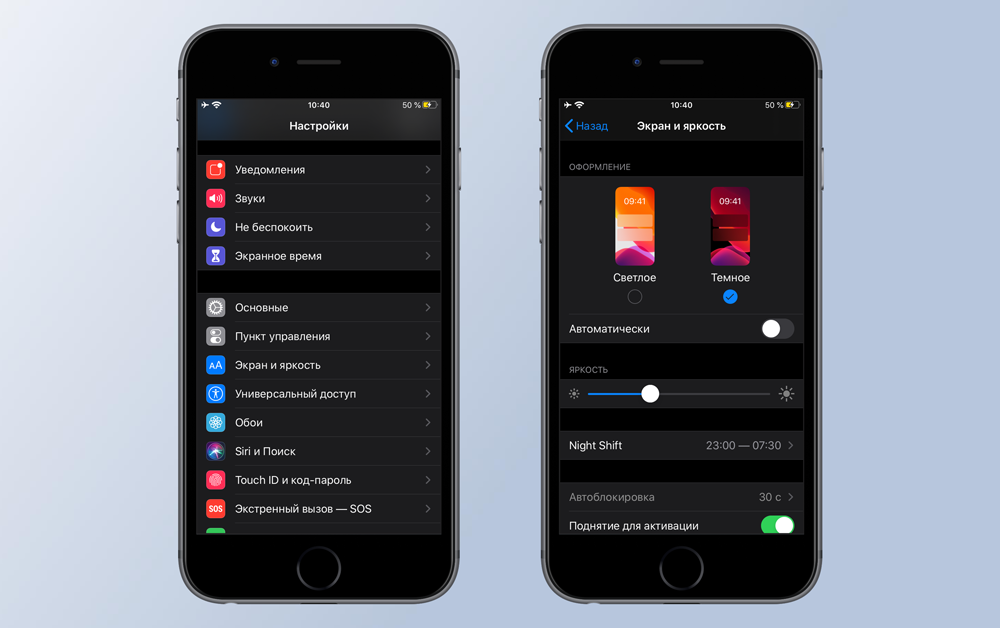
В первые недели после выхода iOS 13 темный режим не работал в некоторых популярных сторонних приложениях. Спустя почти два месяца с момента релиза в App Store доступно огромное количество программ, которые автоматически подстраиваются под новый стиль оформления. Это дополнительный аргумент для тех, кто еще не обновился.
Приложение «Фото»
В приложении «Фото» изображения и видео теперь разделены на четыре вкладки: «Годы», «Месяцы», «Дни» и «Все фото». Для каждого временного промежутка есть карточка с самыми значимыми фотографиями. Карточки открываются при нажатии, показывая все доступные медиафайлы. Библиотека напоминает огромное и красивое слайд-шоу. В нем нет неудачных снимков, скриншотов и дубликатов — за этим следят алгоритмы машинного обучения и искусственного интеллекта. Они же делают поиск чуть быстрее и умнее.
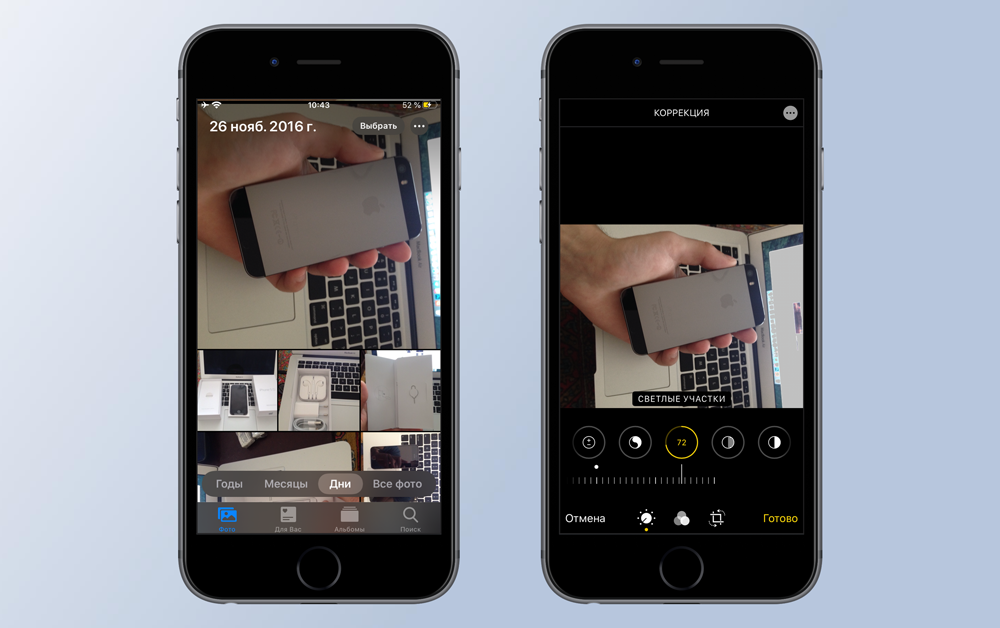
Это не все. В iOS 13 добавили новые возможности редактирования фотографий. Пользователи могут вручную регулировать интенсивность применения инструментов и фильтров. Нужно просто перемещать небольшой ползунок, пока изображение не будет выглядеть как нужно. Заметно увеличился также список опций для обработки видео. С помощью обновленного редактора теперь можно менять экспозицию, насыщенность картинки, перспективу и еще кучу параметров. До iOS 13 топовой функцией была обрезка видеофайла.
Мемодзи
Раньше мемодзи были доступны только владельцам iPhone X и других моделей с Face ID. После обновления до iOS 13 своего персонажа может создать каждый. Выбираете форму головы, тон кожи, размер глаз, носа, губ, добавляете прическу и парочку аксессуаров — и ваша мультяшная копия готова. Более того, iPhone автоматически создает пакет стикеров с вашим лицом. Их можно использовать в мессенджерах, а также установить в качестве фотографии профиля учетной записи Apple ID.
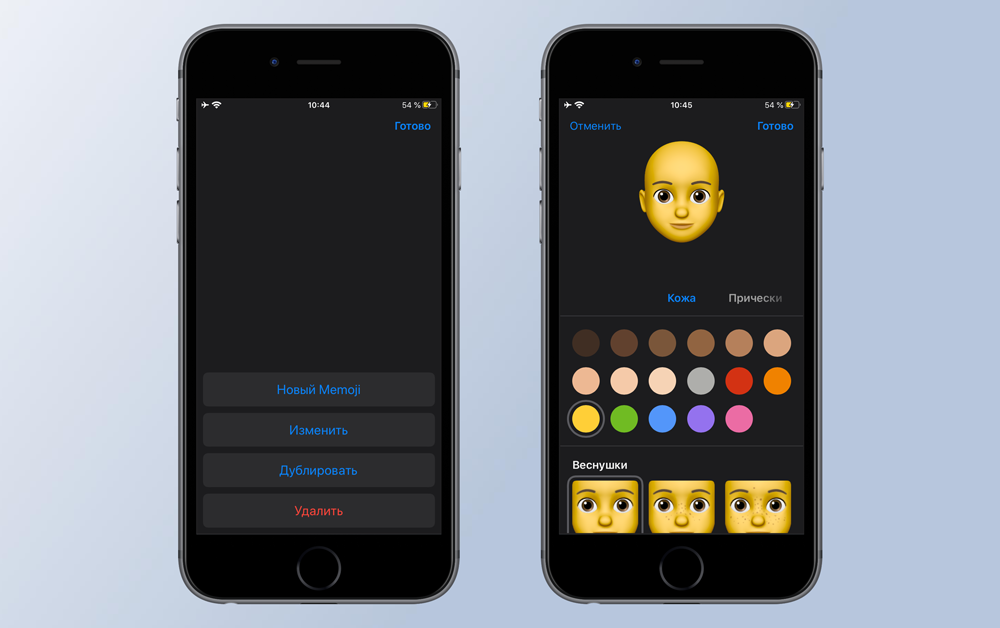
Приложение «Локатор»
Многие пользователи iOS 13 заметили, что с их устройств исчезли приложения «Найти iPhone» и «Найти друзей». Вместо них появилась новая утилита — «Локатор». Она позволяет находить утерянные устройства и отслеживать на карте местонахождение друзей или членов семьи.
Интерфейс — простой и понятный. Вкладка «Люди» поможет найти друзей и близких, которые разрешили вам отслеживать их местонахождение. Вкладка «Устройства» показывает на карте расположение iPhone, Mac, Apple Watch и AirPods. Вкладка «Я» содержит настройки геопозиции для вашей учетной записи.
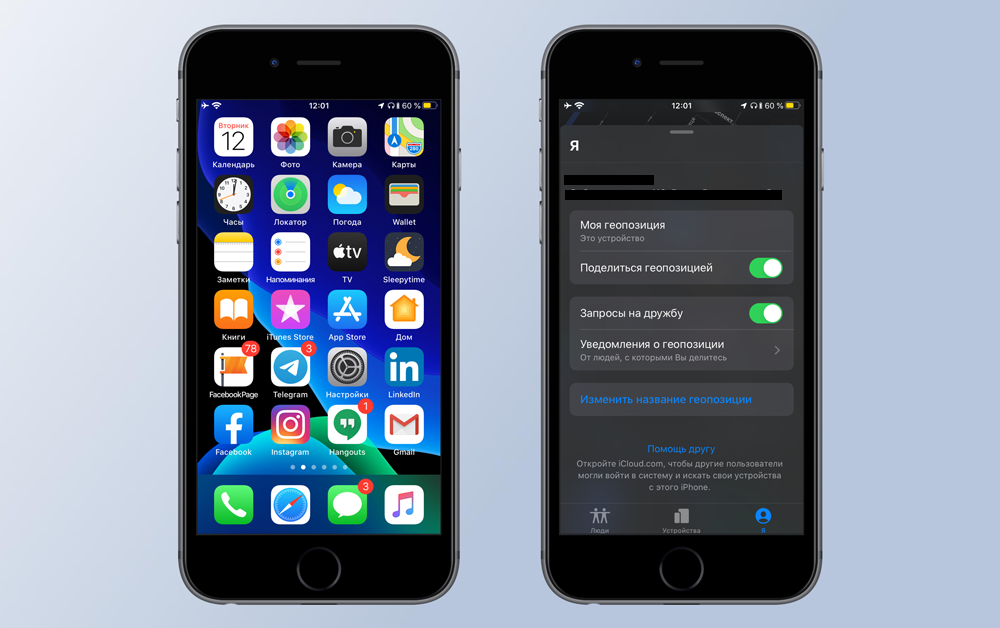
Со сцены конференции для разработчиков WWDC Apple анонсировала также новый алгоритм поиска устройств, который задействует помимо Wi-Fi и сотовых сетей еще и Bluetooth. Операционная система стала более защищенной, и это прекрасно.
Полноценный файловый менеджер
Приложение «Файлы» научили работать с внешними накопителями. Теперь при подключении флешки к iPhone вы сможете увидеть ее содержимое, перенести нужные файлы в память смартфона, iCloud и даже стороннее облачное хранилище. А еще в «Файлах» можно создавать папки, просматривать метаданные файлов и работать с объектами, скачанными через браузер Safari. Это огромное улучшение для пользователей, которые iPhone используют не только для развлечений, но и как рабочий инструмент.
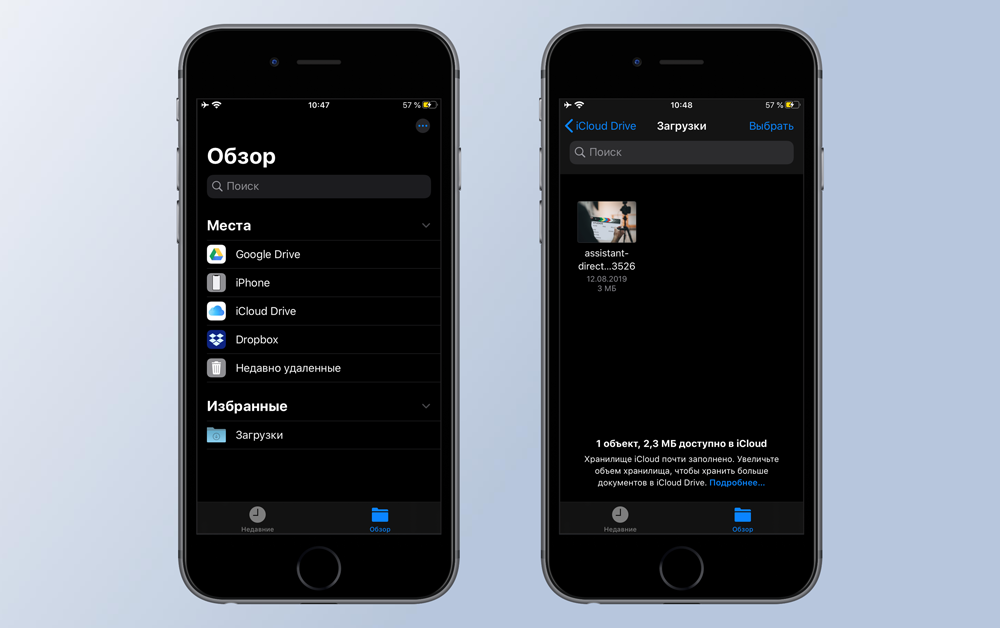
Safari
Safari сделали немного стабильнее и быстрее. На стартовой странице теперь отображаются не только сайты из меню «Избранные», но и рекомендации Siri и часто посещаемые страницы. Главное изменение — в браузере появился менеджер загрузок. Можно скачать любой файл, просмотреть его и сохранить в приложение «Файлы». Непонятно, почему такая очевидная функция появилась только сейчас.
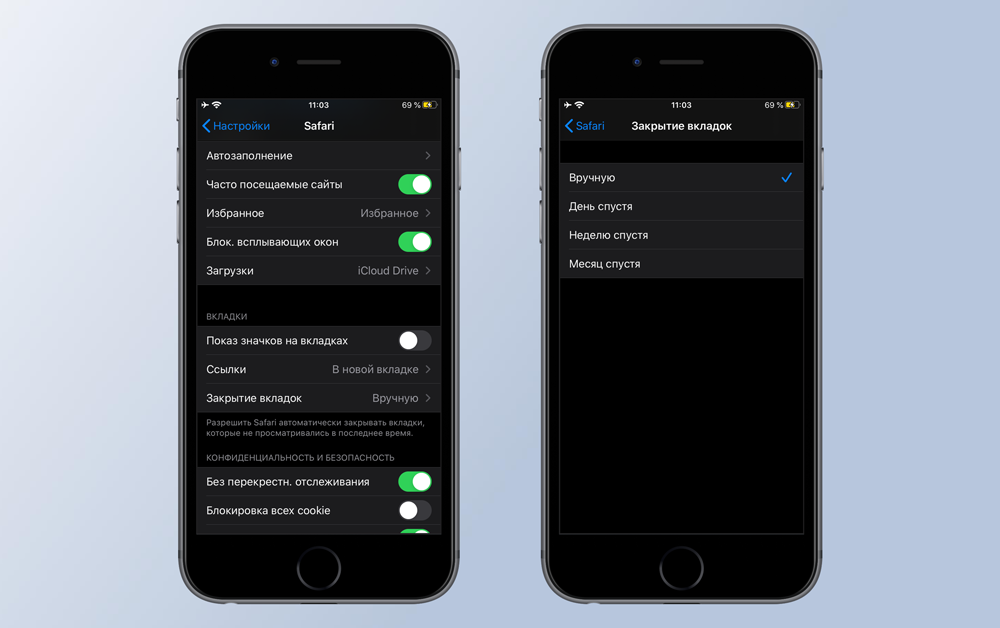
Еще одно крутое нововведение — управление закрыванием вкладок. В настройках можно выбрать, как поступать с открытыми в браузере страницами: автоматически закрывать спустя день, неделю, месяц или вручную. Эту функцию начинаешь ценить, однажды перелистав более почти сотню вкладок в поисках нужной.
Музыка
Приложение «Музыка» в iOS 13 немного изменилось внешне и получило одну необычную функцию. Разработчики переместили в сторону названия артистов и треков, обновили кнопки регулировки громкости и переделали меню «Поделиться». Но главное — теперь тексты песен синхронизированы с аудиодорожкой и меняются по мере воспроизведения, как в караоке. Пожалуй, самая залипательная функция новой прошивки.
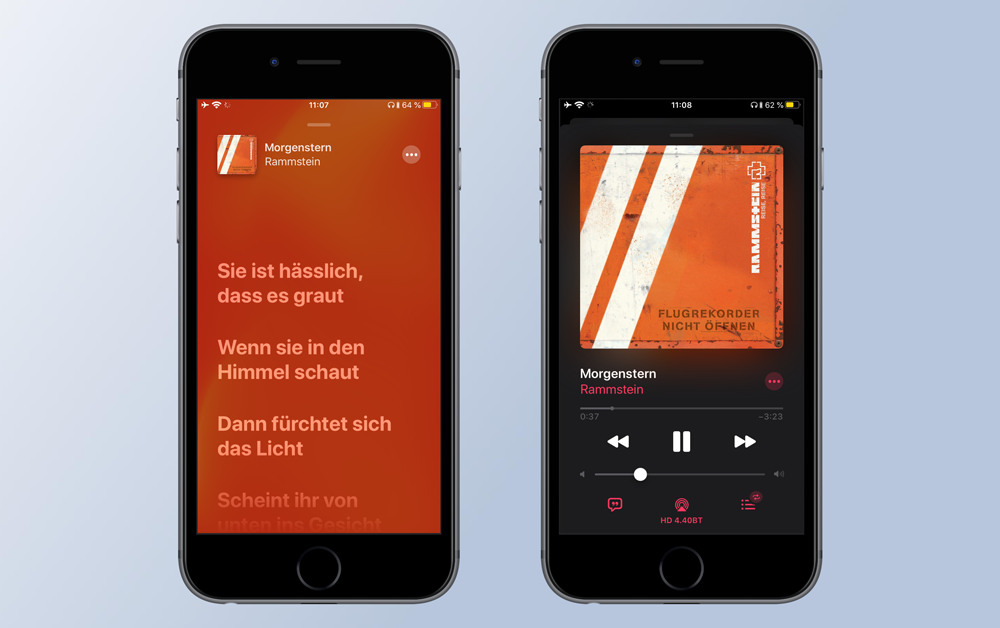
Другие улучшения
В дополнение к нововведениям, которые заметны сразу после установки апдейта, в iOS 13 есть куча мелких твиков. Это режимы экономии трафика и бережной зарядки аккумулятора. Обновленные приложения «Напоминания», «Книги» и «Команды». Сервис Apple Arcade с кучей эксклюзивных игр разных жанров. Улучшенный универсальный доступ для людей с ограниченными возможностями и еще десятки приятных мелочей. Каждый найдет в обновлении что-нибудь интересное и полезное, даже владельцы старых iPhone.
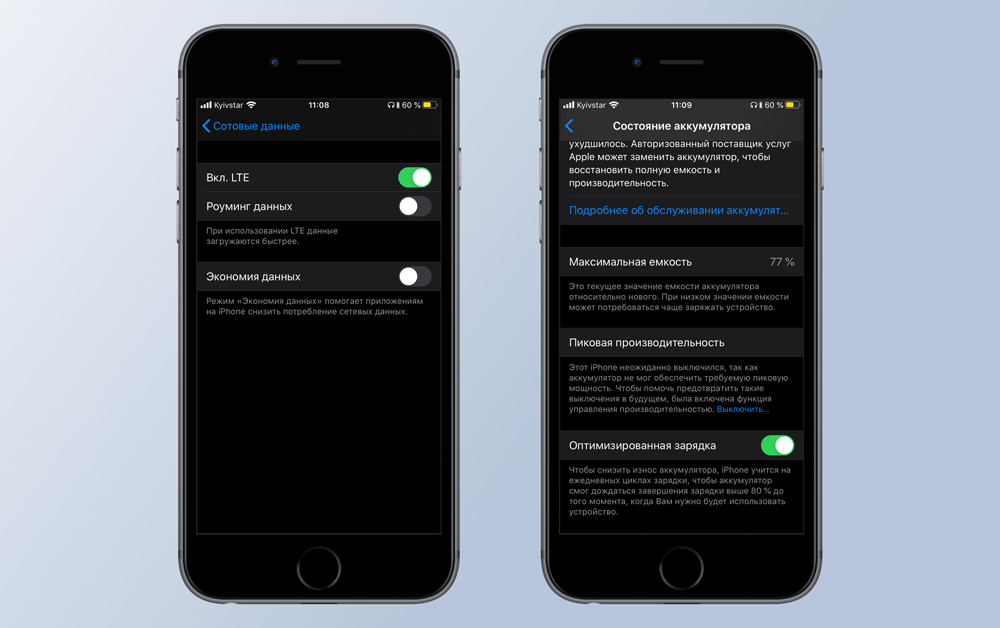
Какие устройства поддерживают iOS 13
iOS 13 можно установить на iPhone 6s и новее, а также на iPod touch седьмого поколения. Полный список поддерживаемых устройств представлен ниже.
iPhone
- iPhone SE
- iPhone 6s, iPhone 6s Plus
- iPhone 7, iPhone 7 Plus
- iPhone 8, iPhone 8 Plus
- iPhone X, iPhone XR
- iPhone XS, iPhone XS Max
- iPhone 11, iPhone 11 Pro, iPhone 11 Pro Max
iPod touch
- iPod touch (2019)
Как установить iOS 13
Важно! Перед установкой любого обновления следует сделать резервную копию. Используйте iTunes или iCloud.
Чтобы сделать резервную копию с помощью iTunes на ПК или Mac, подключите iPhone к компьютеру, откройте iTunes (на ПК и Mac под управлением macOS Mojave и ниже), дождитесь, пока компьютер найдет смартфон, а затем нажмите кнопку «Создать резервную копию сейчас». На Mac с macOS Catalina используйте Finder.
Чтобы создать резервную копию в iCloud, убедитесь, что устройство подключено к Wi-Fi и источнику питания. Перейдите в настройки и нажмите на свое имя в верхней части экрана. Откройте меню iCloud — «Резервная копия» и коснитесь кнопки «Создать резервную копию». После этого можно устанавливать iOS 13.
Для установки iOS 13 откройте меню «Настройки» — «Основные» — «Обновление ПО» и нажмите кнопку «Загрузить и установить». В среднем процесс обновления занимает до часа времени, но многое зависит от скорости Wi-Fi, а также от характеристик и состояния вашего iPhone.
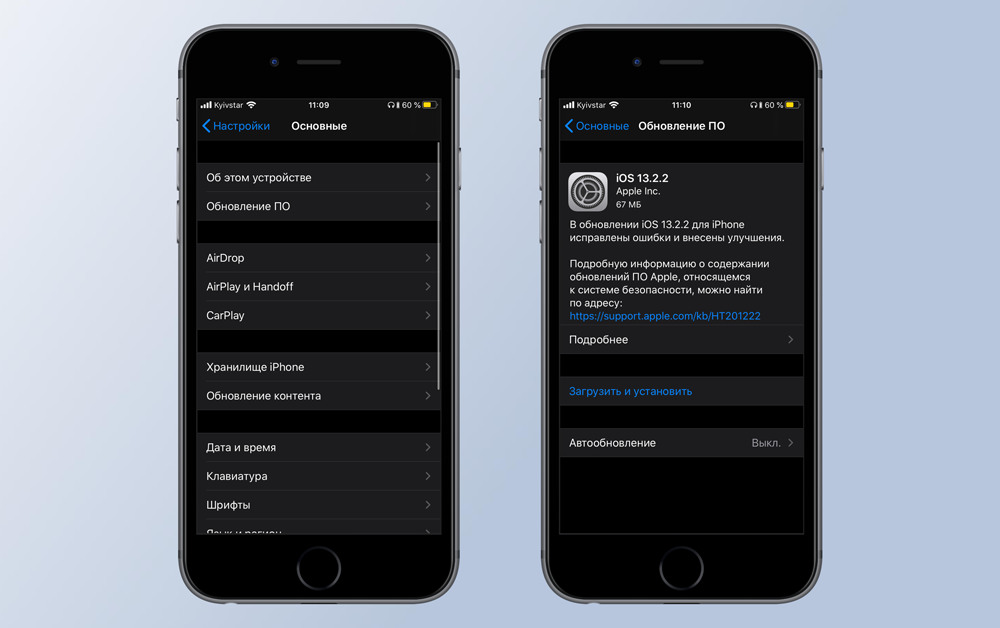
Если у вас возникли проблемы при обновлении «по воздуху», попробуйте установить iOS 13 через iTunes. А еще вы всегда можете обратиться за помощью к менеджерам UiPservice. Они все сделают и расскажут, как в будущем обновляться без проблем.
Цей сайт використовує Akismet для зменшення спаму. Дізнайтеся, як обробляються ваші дані коментарів.






Залишити відповідь